
レイアウトでAIプロパティを再配置してデータベース編集作業を快適にしてみた #Noton
データベースにレイアウト機能が追加されました。仕組みとしてはこれまでページ上部のみに表示されていたプロパティをページ右側に固定表示設定可能にできるものです。
然程変わらないように見えますが、実際に使ってみると便利なものです。
レイアウトの構成
大きく4つの要素で構成されます。これらはデータベースのプロパティ設置領域に関するものです。
- ヘッダ
- ページ
- パネル
- プロパティグループ
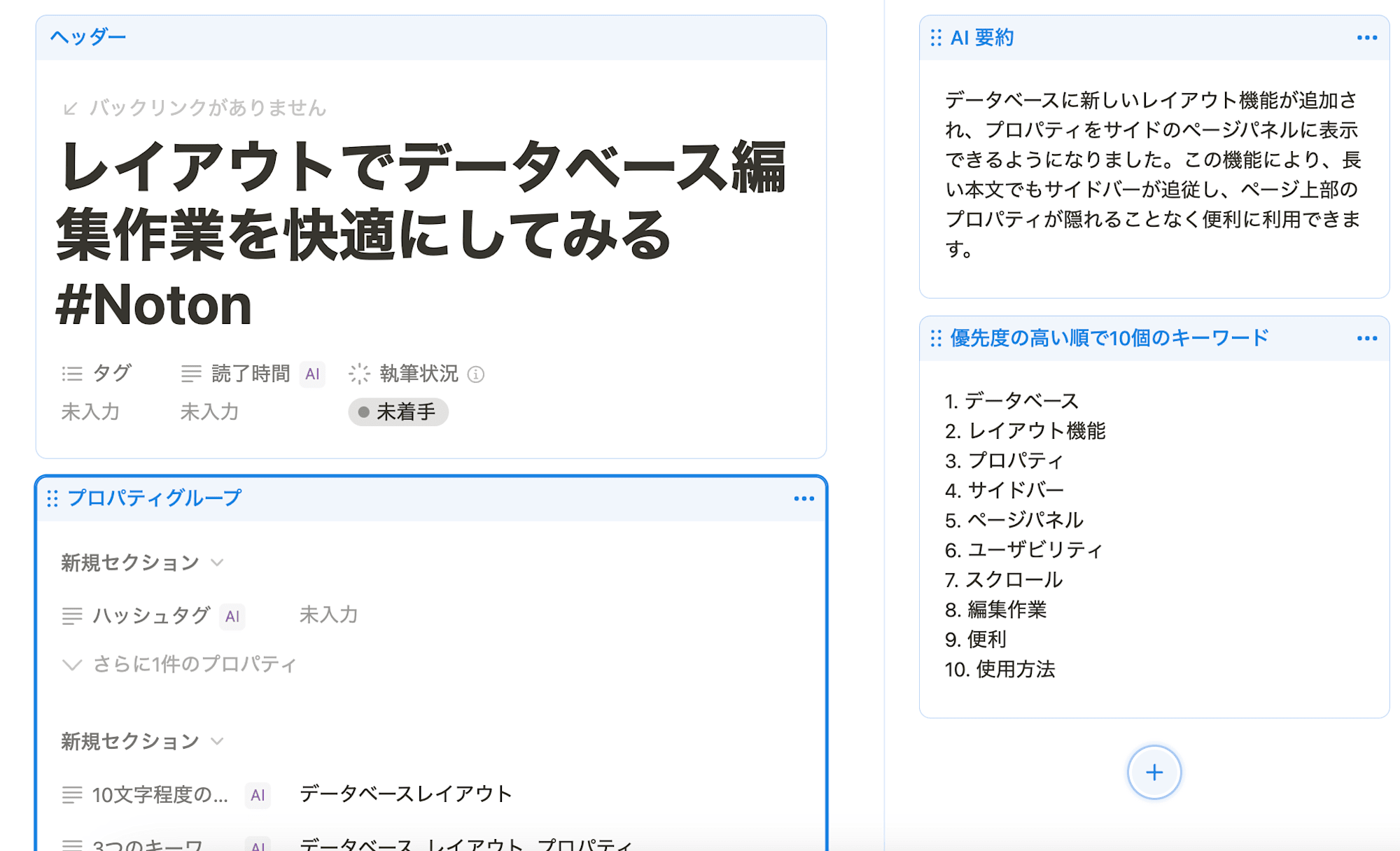
ヘッダ
仕組みはWikiのヘッダに類似しています。詳細は後述しますが、プロパティの表示操作において最も強い影響力を持ちます。
ページ
既存のデータベースプロパティ一覧設置箇所に相当するエリアです。
パネル
本文の長さに関係なく、ページ右側に固定表示されます。表示するには、右上の「詳細を表示する」を選択します。
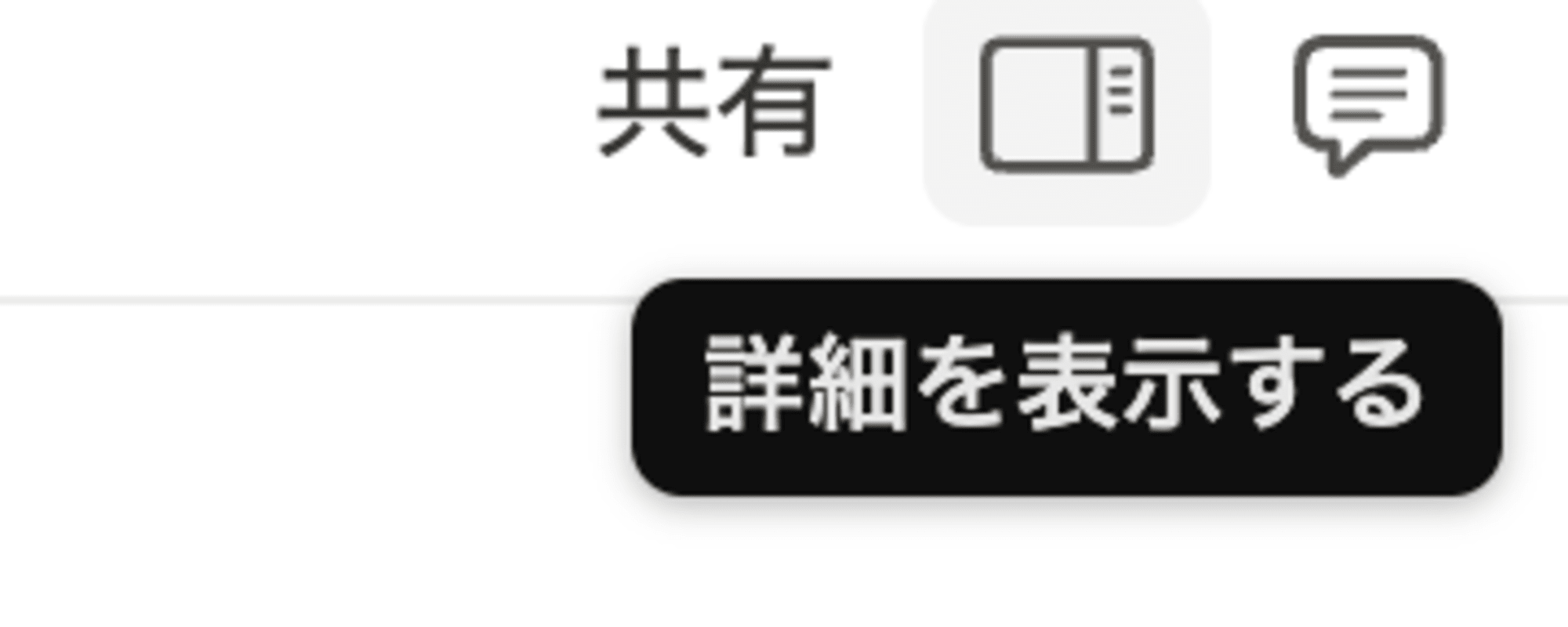
プロパティグループ
既存のデータベースプロパティの一覧表示を指します。ページとパネル間で自由に移動できますが、複数設置はできません。そのため、ページかパネルのいずれか一方にのみ存在することになります。
プロパティの作成・複製が可能なだけでなく、関連するプロパティをトグルで折りたたみ可能にするセクションも追加できます。プロパティの作成・複製は実際にデータベースプロパティを追加しますが、セクションはページ内の見た目の表示切り替えのみで、データベース自体には影響を与えません。
プロパティの移動
一部制約はありますが、データベースビューには影響しません。つまり、本文編集中のプロパティ表示を自分の好みに合わせて自由に構成できるようになったのです。
ヘッダ
プロパティは最大4つまで横並びで追加できます。既にパネル・ページ・プロパティグループに設定されていたプロパティを選択した場合、強制的にヘッダへ移動します。ヘッダ設定後にオフとした場合、プロパティグループ内でオフになった扱いとなります。
ページ
プロパティグループから複数のプロパティを追加できます。また、プロパティグループ内へプロパティ移動も可能です。
パネル
ページから複数のプロパティを移動できます。また、プロパティグループ内へプロパティ移動も可能です。
プロパティグループ
ページへの移動のみ可能です。
ヘッダ・プロパティグループはともかくとして、パネルはこれまでにない構成となります。以下、筆者による個人的な使い方の例です。
パネルの使い方例
テキスト本文執筆中のアシスト用途が効果的でしょう。
筆者はAIプロパティで作成した要約・キーワード一覧・誤字脱字のプロパティをパネルに追加しており、定期的に更新してはチェックを行っています。
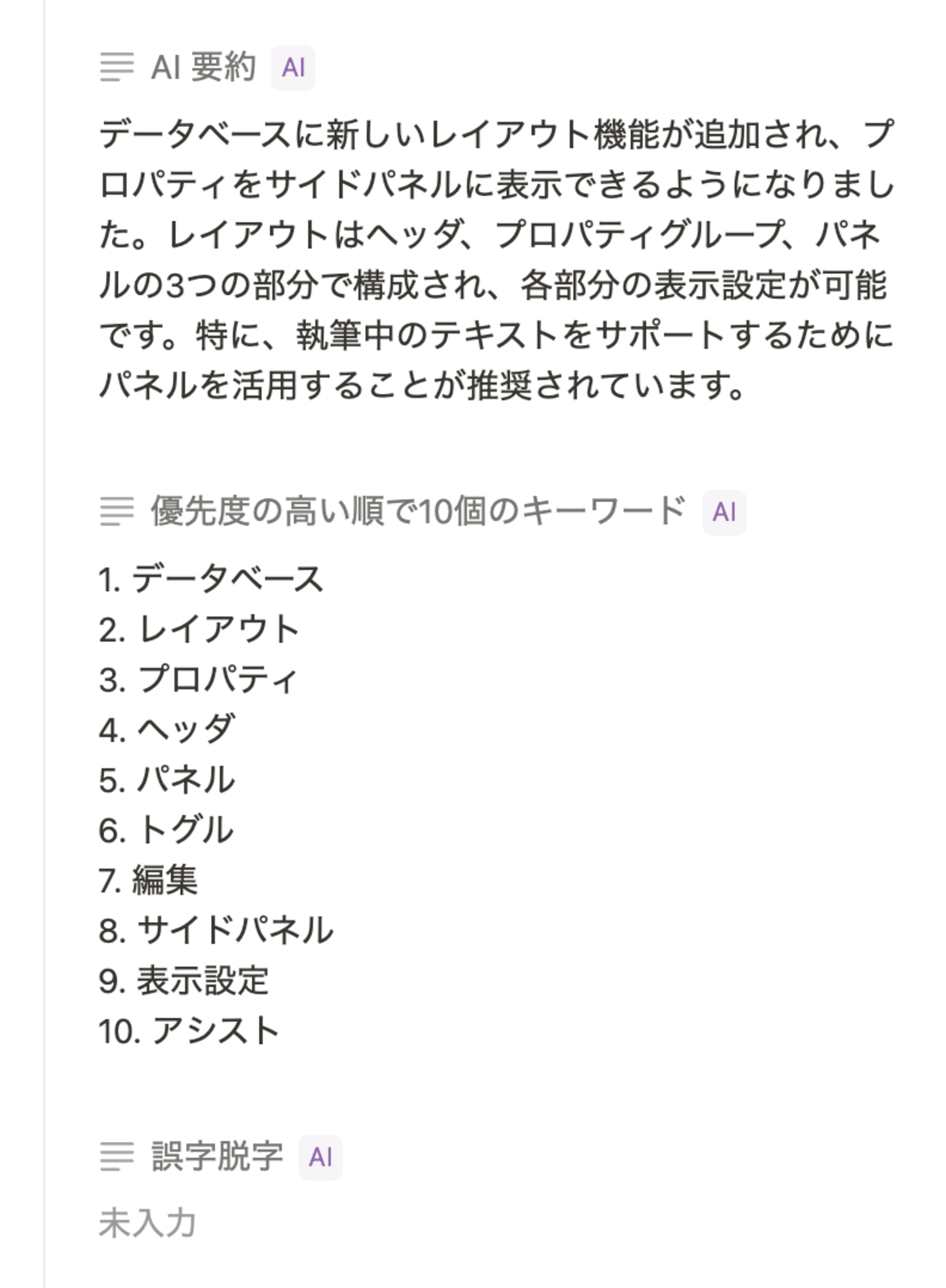
事ある毎にページ上部のプロパティエリアまでスクロールする必要がなくなり、執筆時の手間が大きく省けるようになりました。
あとがき
Wikiでヘッダ表示できる日付等がデータベースレコードには適用できない点が悩ましかったのですが、今回のアップデートにてそれが解消できることになりました。
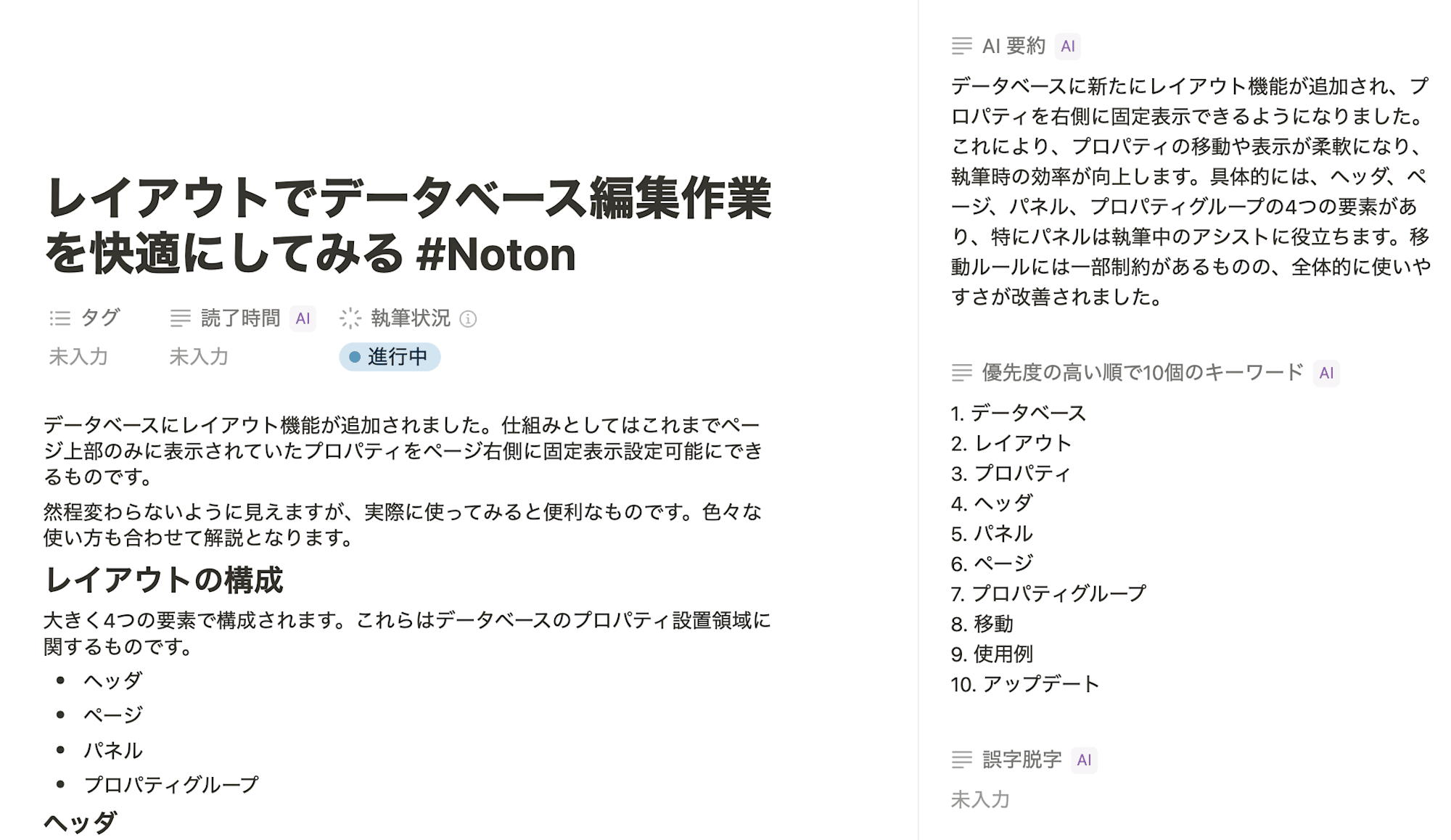
難点はプロパティの移動ルールでしょうか。完全に相互移動というわけではなく一方通行な箇所もあるので、拘りだすとやや大変です。一度設置して終わりではなく、継続して使う中で改善するとよいでしょう。


